
Kako besplatno snimiti zaslon iPhonea i kako to radi
Za one od nas koji volimo tehnologiju i strastveno je koristimo računala i operativni sustaviopćenito volimo evidentirati aktivnosti nekoliko koje radimo na zaslonuu podijelite videozapise s prijateljima, kolegama ili kolegama iz nekih društvene mreže ili sustava za razmjenu poruka. Međutim, kada je riječ o izvršavanju istog zadatka na našem mobilan, to je mnogima obično malo manje poznato. Zbog toga, danas ćemo se pozabaviti kako "snimanje zaslona iPhonea".
I, usredotočit ćemo se na službena metoda jabuke, koji pored osiguranje je besplatno. Stoga ćemo provjeriti tu snimku onoga što radimo i što se u nekom trenutku događa na našim iPhone zaslonima, da je pohranimo i podijelimo s drugima, nikome nije težak zadatak.

I kao i obično, prije nego što uđemo u ovu sadašnju publikaciju o točki koja se više odnosi na mobilne uređaje jabuka, a točnije na iPhone uređajima, da naučite kako "snimanje zaslona iPhonea", zainteresiranima ćemo ostaviti linkove na neke od naših prethodni povezani postovi s ovim uređajima. Kako bi to mogli učiniti jednostavno, u slučaju da žele povećati ili ojačati svoje znanje o tome, na kraju čitanja ove publikacije:
“Iako je Apple posljednjih godina dosta otvorio svoj ekosustav dodavanjem velikog broja opcija prilagodbe, još je daleko od ponude istih opcija kao Android. U tom smislu, ako želite znati kako postaviti video pozadinu na iOSEvo kako to učiniti." Kako postaviti video kao pozadinu na iPhoneu



Besplatno snimajte iPhone zaslon: Vodič 2022
Kako besplatno snimiti zaslon iPhonea?
Kao što smo rekli na početku, da to provedemo mali tutorial, u potpunosti ćemo se voditi prema službene informacije ovo jabuka zalihe u vašem službeni odjel za podršku za vaše proizvode i uređaje, u ovom slučaju, iPhone. Iako, vrijedi napomenuti da radi bez ikakvih problema za snimajte iPhone, iPad ili iPod touch screen, jednako.
Dakle, ovdje su sljedeće jednostavni koraci za tutorial Da biste uspješno izvršili ovaj zadatak:
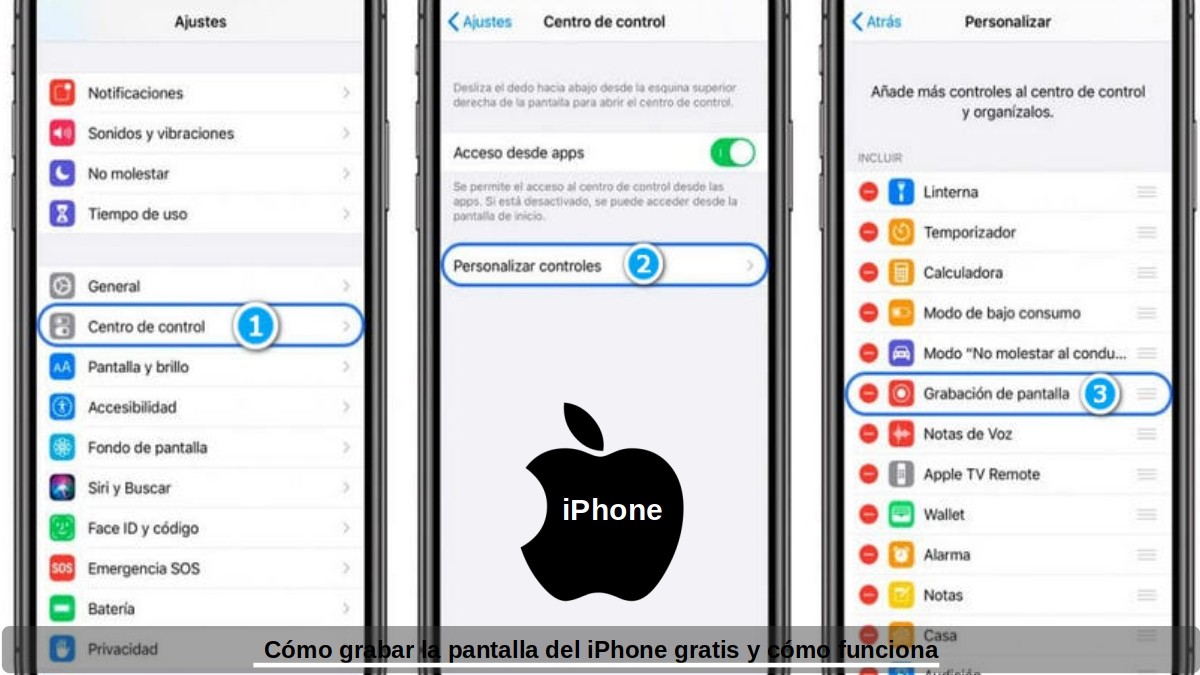
Preliminarni koraci za aktiviranje funkcije snimanja zaslona
- Otključavamo ekran našeg mobilnog uređaja iPhone.
- Tražimo i pritisnemo gumb Postavke operativnog sustava.
- Odabiremo opciju Control Center, a zatim nastavljamo s opcijom Prilagodi kontrole.
- Tražimo i označavamo opciju Snimanje ekrana, pritiskom na simbol “+” pored nje, u slučaju da nije prethodno odabrana.
- I završavamo, provjeravajući je li dodan u Mobile Control Center.
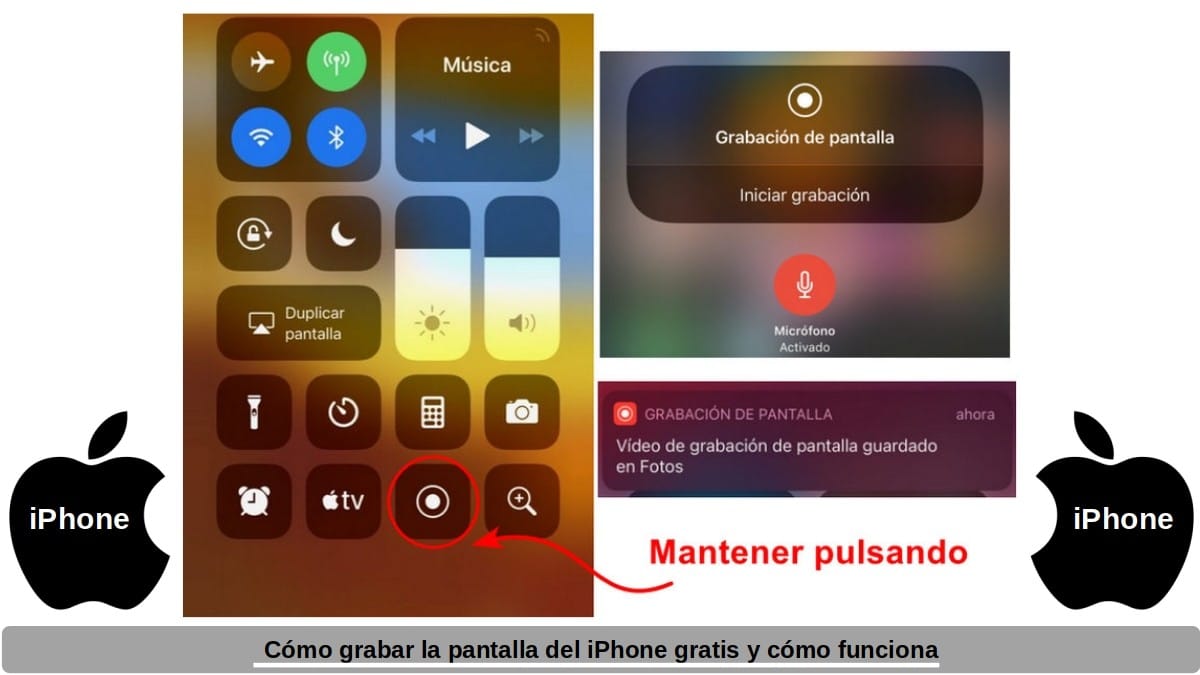
Potrebni koraci za korištenje funkcije snimanja zaslona
- Otvaramo Kontrolni centar iPhonea ili iPod toucha ili iPada.
- Pritisnemo i držimo sivu tipku za snimanje, a zatim po želji pritisnemo ikonu mikrofona.
- Snimanje započinjemo pritiskom na poruku “Pokreni snimanje” i čekamo da se pojavi odbrojavanje od tri sekunde.
- Za završetak snimanja moramo otvoriti Control Center i pritisnuti crvenu tipku Record. Također, to se može postići dodirom na crvenu statusnu traku na vrhu zaslona i dodirom na nju za zaustavljanje snimanja. Ova statusna traka obično označava trajanje trenutnog snimanja. A u slučaju da se ne pojavi (zaslon), možemo se vratiti u Control Center i ponovno pritisnuti tipku za snimanje kako bismo zaustavili snimanje.
- Za pristup napravljenoj snimci moramo otvoriti aplikaciju Fotografije i odabrati snimku zaslona, napravljenu ili željenu među postojećim.
Kao što se može vidjeti, ovi laki koraci mogu savršeno olakšati nam život, u vrijeme snimiti video sa ili bez zvuka, jednostavnih i korisnih stvari kao što su, a Instagram, WhatsApp ili TikTok priča, status ili objava naših kontakata i poznanika, ili a normalan telefonski poziv ili video poziv s Facetimea, WhatsAppa ili Telegrama koje imamo s voljenom rodbinom ili važnim kontaktom za studij ili posao. Bez obzira želimo li video, kao uspomenu ili kao dokaz navedene komunikacije.

Rezime
Ukratko, sigurno Mobilni uređaji Apple, odnosno iPhone će još dugo biti jedan od najbolji i najpoznatiji na tržištu. Za ovo i više, poznavanje savjeta ili trikova za postizanje korisnih rezultata u njima uvijek će biti nešto vrlo ugodno i praktično. Bilo da se radi o teškim ili jednostavnim stvarima, poput teme koju smo danas obradili: "Snimanje zaslona iPhonea". Stoga krenite i primijenite to u praksu i izvršite svoje prva probna snimka.
Napokon, nadamo se da će ova publikacija biti vrlo korisna za čitav članak «Comunidad. A ako vam se svidio, svakako je komentirajte ovdje i podijelite s drugima na svojim omiljenim web stranicama, kanalima, grupama ili zajednicama na društvenim mrežama ili sustavima za razmjenu poruka. Također, ne zaboravite posjetiti našu POČETNA STRANA da istražite više vijesti i pridružite se našoj službena skupina FACEBOOK.
de nuestra web»